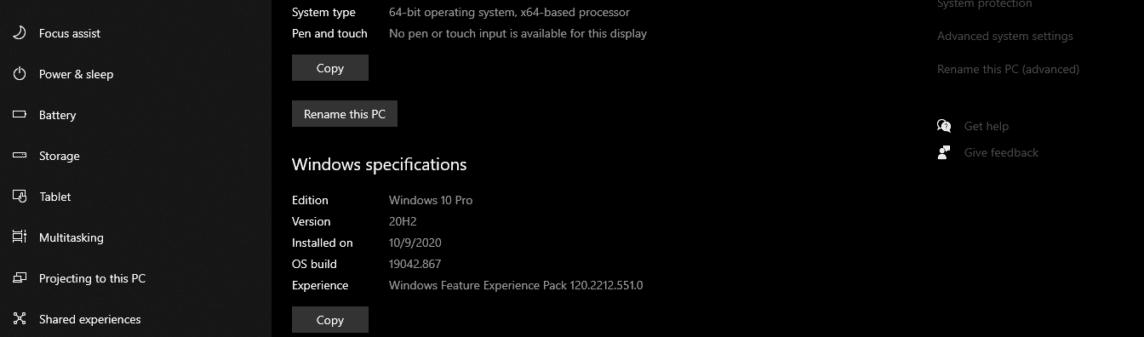Hai Vicigers! Lanjut lagi yuk kita bahas tips dan trik dalam pengoperasian Windows 10. Untuk bahasan sebelumnya bisa kamu baca di Part 1 ya!
-
Buka Item di Taskbar Kamu Dengan Pintasan Keyboard
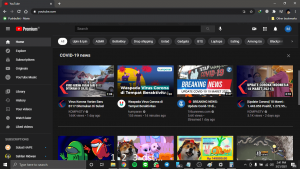
Jika kamu telah menyematkan program ke taskbar kamu di bagian bawah layar untuk membuat pintasan, kamu tidak perlu mengeklik ikon untuk membukanya. Sebagai gantinya, gunakan pintasan keyboard dengan menekan tombol Windows + (Tombol angka), dengan tombol angka yang sesuai dengan posisi program di Taskbar. Misalnya, tombol Windows + 1 akan membuka item pertama di Taskbar, dan selanjutnya. Penomoran dimulai dari program yang ada pada bagian paling kiri di taskbar ya.
Hal ini tentu sangat berguna jika kamu sedang fokus mengetik dan tidak ingin mengangkat jari kamu dari keyboard. Maka apabila kamu ingin membuka program lain yang ada di taskbar akan lebih mudah dengan pintasan ini.
-
Cari Tahu Berapa Banyak Ruang Penyimpanan Yang Digunakan Oleh Program Aplikasi
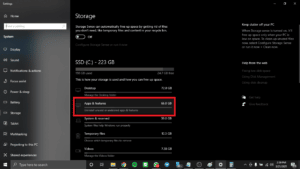
Laptop/PC kamu mulai berjalan lebih lambat karena kehabisan ruang penyimpanan? Salah satu langkah efisien untuk mempercepat kembali kinerja laptop/PC kamu adalah dengan menyingkirkan program aplikasi yang menghabiskan lebih banyak ruang penyimpanan daripada yang seharusnya, terutama jika kamu tidak sering menggunakannya.
Untuk melihat berapa banyak ruang penyimpanan yang digunakan program aplikasi, buka Settings – System – Storage. Klik drive yang ingin kamu cari, dan klik Apps & Features untuk melihat daftar program aplikasi yang diinstal pada laptop/PC kamu dan berapa banyak ruang penyimpanan yang digunakannya. Kamu mungkin tidak akan melakukan uninstall pada Google Chrome walaupun browser tersebut memakan banyak ruang penyimpanan. Tetapi kamu mungkin menemukan beberapa game lawas kamu yang sudah bertahun-tahun tidak kamu mainkan adalah sesuatu yang sangat wajar untuk di uninstall.
-
Singkirkan Iklan Di Menu Start Kamu
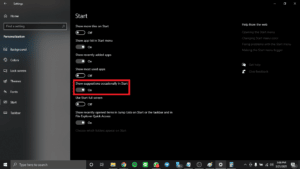
Saat kamu menjalankan Windows 10 dengan pengaturan default, terkadang kamu mungkin melihat aplikasi di sisi kanan menu Start kamu. Microsoft menyebutnya “suggestions”, tetapi sebenarnya itu adalah iklan untuk aplikasi Windows Store yang dapat kamu beli.
Untuk menghilangkan iklan di menu Start Windows 10 kamu, buka Settings – Personalization – Start. Matikan pengaturan “Show suggestions occasionally in Start”.
-
Mematikan Background Apps
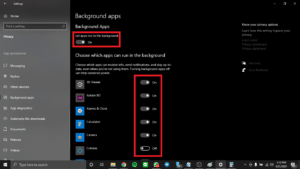
Aplikasi yang berjalan di latar belakang dapat menerima info, mengirim notifikasi, dan tetap mendapatkan pembaruan, bahkan saat kamu tidak menggunakannya. Hal ini bisa jadi pisau bermata dua. di satu sisi dapat berguna, tetapi di sisi lain juga dapat menyedot baterai dan kuota data kamu, jika kamu memiliki kuota terbatas.
Untuk mengontrol aplikasi mana yang berjalan di latar belakang dan menghemat daya baterai serta kuota data kamu. Buka Settings – Privacy – Background apps. Untuk menghentikan semua aplikasi agar tidak berjalan di latar belakang, matikan toggle Let apps run in the background. Atau kamu juga dapat memilih aplikasi mana yang akan dijalankan di latar belakang satu per satu dengan melihat daftar apps di halaman yang sama.
-
Tampilkan Ekstensi File Pada File Explorer
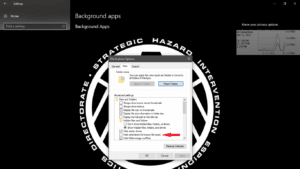
Microsoft menyembunyikan ekstensi file secara default, mungkin kamu akan kesulitan untuk mencari file yang akan kamu cari karena ekstensinya tidak terlihat, atau kamu tidak bisa membedakan dengan cepat mana gambar yang berekstensi JPEG, JPG. GIF, atau PNG. Untuk dapat melihat ekstensi file di File Explorer, lakukan beberapa langkah berikut:
- Buka search bar di bagian bawah layar, dan ketik File Explorer Options, lalu klik.
- Di window yang muncul, klik tab View.
- Hapus centang pada kotak yang bertuliskan Hide extensions for known file types. Klik Apply, dan OK. Sekarang kamu sudah dapat melihat ekstensi file untuk semua file di File Explorer kamu.
Kamu juga dapat menggunakan menu File Explorer Options untuk memilih menampilkan drive kosong, file dan folder yang tersembunyi, dan masih banyak lagi.
Wah ga terasa sudah banyak banget tips dan trik yang udah kita bagikan ke kamu, semoga bermanfaat ya. Sebenarnya masih banyak lagi tips dan trik yang ada di Windows 10 ini, namun kita bahas di lain kesempatan ya.
Jangan sampai ketinggalan untuk selalu mendapatkan update berita terbaru dan lengkap seputar game. Mulai dari review game baru, tips dan trik dan sebagainya. Langsung saja follow akun Instagram VCGamers dan Channel YouTube ya. Yuk! Join komunitas di Discord VCGamers, Komunitas gamers terbesar di Indonesia discord.gg/EDWvQ9jQEp